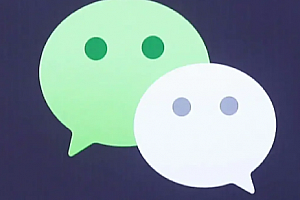iOS16正式版怎么更新 iOS16描述文件怎么下载安装
近日苹果推送iOS16正式版,据悉,此次升级更新了不少新功能,还是挺值得更新的。那么这次苹果iOS16怎么更新呢?描述文件又要如何下载呢?下面一起来看看了解一下吧!
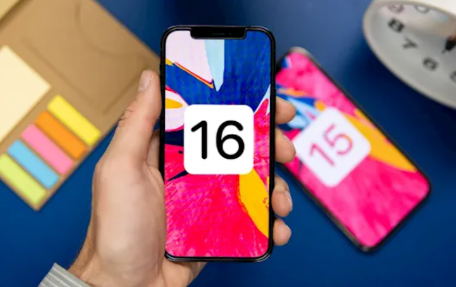
iOS16正式版怎么更新
首先打开iPhone通用设置。

之后点击软件更新。

然后打开下载iOS更新和安装iOS更新开关即可。

iOS16描述文件怎么下载安装
1、下载iOS16描述文件必须在设备自带的Safari浏览器中打开下载,其它途径(如微信/其它浏览器)打开,可能会出现乱码或出现下载失败的情况,因此请务必使用自带的Safari、Safari、Safari(重要事情说三遍)浏览器打开。
iOS 16测试版描述文件:
文件大小:8kb
文件格式:.mobileconfig
下载地址:https://m.zmtc.com/jiejing/3212.html
iOS 16测试版描述文件发布最早,更稳定一些的公测版预计会在 7 月份发布,不着急升级的小伙伴,也可以等公测版发布之后,再安装公测版描述文件进行升级。
需要 iPhone SE 2 和 iPhone 8 以上机型才能安装 iOS 16系统。
iOS 15测试版描述文件:
文件大小:7kb
文件格式:.mobileconfig
下载地址:https://m.zmtc.com/jiejing/1950.html
2、iOS 16测试版描述文件下载好了之后,在打开 iPhone 的「设置」->「已下载描述文件」->「安装」进行安装,。
之后根据提示输入一次手机密码,再点击“安装”,完成描述文件安装后,点击“重新启动”设备即可,。
3、iOS 16测试版描述文件安装完成并重启设备之后,打开 iPhone 的「设置」->「通用」->「软件更新」,之后就可以在线检测到iOS 16开发者测试版系统更新了,之后再点击下方的「下载并安装」根据提示完成升级即可,。
升级完成后设备会自动重启,并完成升级,之后就可以开启新一代iOS 16测试版系统体验之旅了。
25模板吧 » iOS16正式版怎么更新 iOS16描述文件怎么下载安装